工作簿设置成共享工作簿后,可以对Excel2003工作簿设置修订选项。其操作步骤如下:
1、选择“工具”菜单中“修订”命令的突出显示修订子命令,弹出“突出显示修订”对话框,如图1所示。
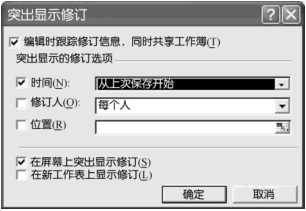
图1
2、如果取消复选框编辑时跟踪修订信息。同时共享工作薄,则工作簿退出共享并关闭修订日志。
3、在“突出显示的修订选项”框中,“时间”下拉列表中有“全部”、“从上次保存起”、“起自日期”和“无”四个选项。例如,如果选择“无”,则在“接受或拒绝修订”框中没有显示审阅的信息。“位置”框可以选择单元格区域,用来突出显示修订信息。如果不选择显示修订信息的单元格区域,则凡是修订过的单元格都将被突出显示。
4、还可以决定是“在屏幕上突出显示修订”还是“在新工作表上显示修订”。单击“确定”按钮返回工作袁。对保留下来的修订信息,用户可重新处理,决定是接受还是拒绝修订。其操作步骤如下:
(1)选择“工具”菜单中“修订”命令的“接受或拒绝修订”子命令,弹出“接受或拒绝修订”对话框,如图2所示。
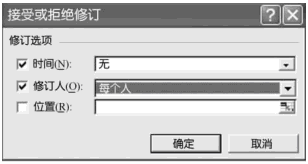
图2
(2)图中“时间”、“修订人”和“位置”框的设置与前面相同。单击“确定”按钮,弹出图3所示的对话框。

图3
(3)选择好其中的一项后,单击“接受”或“拒绝”等按钮即可决定对所选定的值是接受还是拒绝接受。
对Excel2003工作簿设置修订选项这一篇将是共享Excel工作簿的最后一篇教程了,一般我们大家只是简单的使用Excel,并没有对Excel了解太多,相信您读了这几篇Excel2003共享工作簿教程以后,您又学到了一个新功能。




